Ako nakonfigurovať nastavenia jazyka v systéme Windows 10
Ak ste inovovali na Windows 10 priamo zo systému Windows 7, jeho nové jazykové možnosti sa vám môžu zdať zvláštne. Rovnako ako Windows 8, aj Windows 10 prichádza s „prerobeným“ používateľským rozhraním nastavení jazyka v ovládacom paneli. Najpozoruhodnejšie zmeny boli vykonané v spôsobe, akým používatelia prepínajú vstupné jazyky a v paneli jazykov. Dokonca aj niektorí pokročilí používatelia mali problémy s konfiguráciou nastavení jazyka a pri prechode na Windows 10 ma žiadali o pomoc. Dnes sa teda podelím o niekoľko tipov, ktoré vám uľahčia život s konfiguráciou jazykov v systéme Windows 10.
Reklama
V čase písania tohto článku sú všetky nastavenia jazyka v systéme Windows 10 dostupné prostredníctvom špeciálneho apletu v klasický ovládací panel. Volá sa to "Jazyk"
 K apletu ovládacieho panela jazykov môžete pristupovať z oboch zobrazení kategórií cez Ovládací panel\Hodiny, Jazyk a Oblasť alebo cez zobrazenie veľkých/malých ikon.
K apletu ovládacieho panela jazykov môžete pristupovať z oboch zobrazení kategórií cez Ovládací panel\Hodiny, Jazyk a Oblasť alebo cez zobrazenie veľkých/malých ikon.
Veľkou zmenou je, že teraz existuje globálny zoznam jazykov, ktorý zobrazuje všetky nainštalované jazyky a umožňuje vám nastaviť predvolený jazyk systému a jazyk zobrazenia. Presuňte svoj preferovaný jazyk na začiatok zoznamu, aby sa stal predvoleným jazykom zobrazenia a vstupu.
Ako zmeniť klávesové skratky pre vstupné jazyky
V predvolenom nastavení sa Windows 10 dodáva s dvomi preddefinovanými klávesovými skratkami na prepínanie rozloženia: jedna z nich je stará známa Alt+Shift kombinácia klávesov a druhá je Win + Space kombinácia klávesov. Niektorí používatelia však používali aj tzv Ctrl+Shift kombinácia klávesov pred Windowsom 10. Kvôli prepracovaným nastaveniam nemusí byť také zrejmé, ako zmeniť túto klávesovú skratku.
Nastaviť Ctrl+Shift ako predvolenú klávesovú skratku musíte kliknúť na položku Rozšírené nastavenia vľavo a potom kliknúť na odkaz „Zmeniť klávesové skratky na paneli jazykov“.


Na obrazovke sa zobrazí okno „Textové služby a vstupné jazyky“. Tu môžete zmeniť klávesovú skratku, ako ste boli zvyknutí v starších verziách systému Windows:

Ako povoliť klasický jazykový panel namiesto moderného indikátora rozloženia klávesnice
Pozrite si nasledujúci článok: Získajte starý indikátor jazyka a panel jazykov v systéme Windows 10
Skrátka otvorené Ovládací panel\Hodiny, Jazyk a región\Jazyk\Rozšírené nastavenia znova a začiarknite možnosť „Použiť panel jazykov na pracovnej ploche, keď je k dispozícii:
 Potom kliknite na odkaz "Možnosti" vpravo. Otvorte kartu „Jazykový panel“ a povoľte možnosť „Ukotvené na paneli úloh“.
Potom kliknite na odkaz "Možnosti" vpravo. Otvorte kartu „Jazykový panel“ a povoľte možnosť „Ukotvené na paneli úloh“.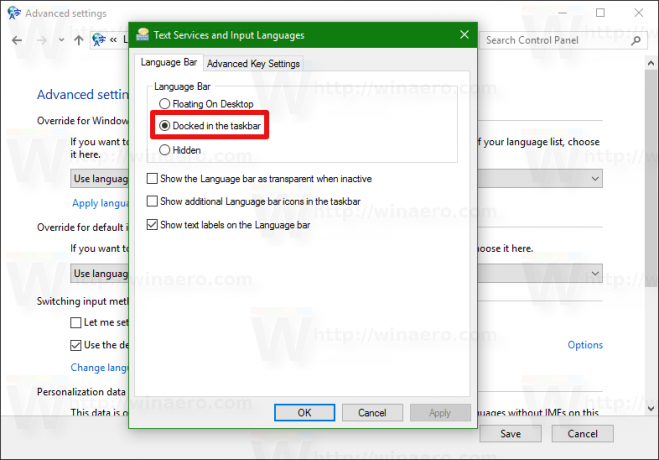
Ako znova povoliť rozloženie klávesnice v okne
V systéme Windows 10 bolo rozloženie klávesnice globálne, čo znamená, že keď prepnete na ľubovoľný jazyk, vzťahuje sa na všetky okná. V systéme Windows 7 bolo rozloženie klávesnice pre jednotlivé okná, čo znamená, že jazyk bol prepnutý len pre okno, na ktoré ste boli zameraní. Našťastie si ponechali možnosť vrátiť sa k starému správaniu.
Jednoducho začiarknite možnosť s názvom „Dovoľte mi nastaviť inú metódu vstupu pre každé okno aplikácie“:
 To je všetko!
To je všetko!
Bonusový tip
Nezabudnite skontrolovať a nakonfigurovať Rozšírené nastavenia. Tam nájdete niekoľko užitočných možností. Napríklad, ak chcete použiť iné rozloženie klávesnice ako predvolené pre preferovaný vstupný jazyk, môžete ho špecifikovať:
Ako je uvedené vyššie, jazykové možnosti môžete nakonfigurovať v Windows 8 a Windows 8.1.
Páčia sa vám zmeny v nastaveniach jazyka v systéme Windows 10 alebo sú mätúce? Povedzte nám to v komentároch.



